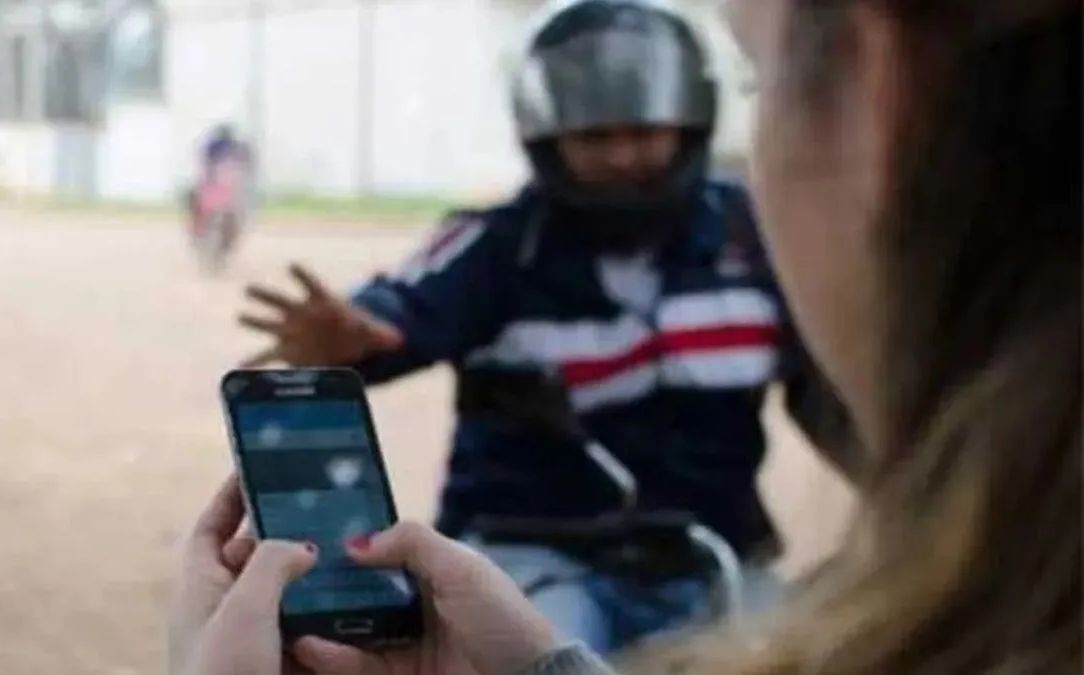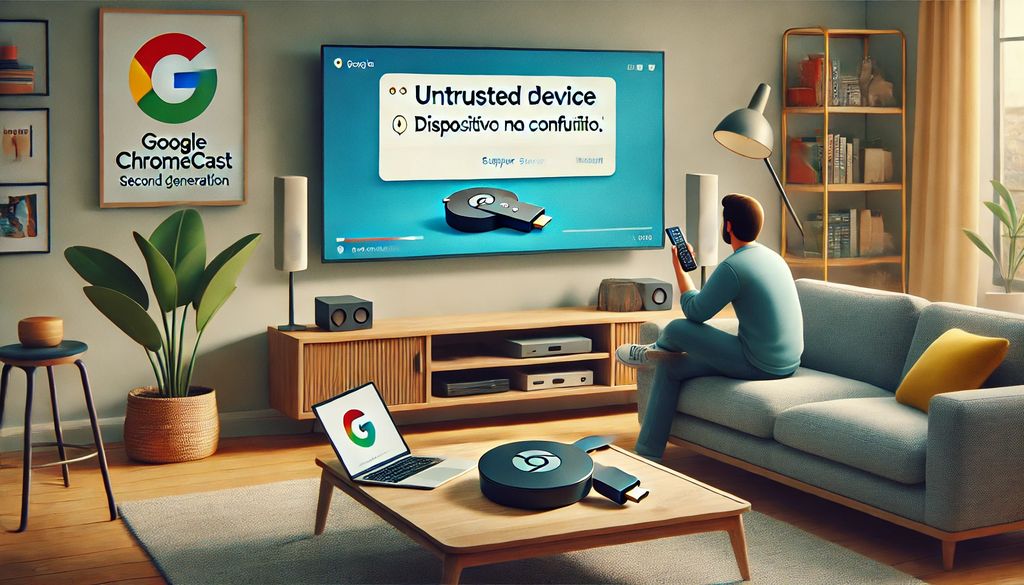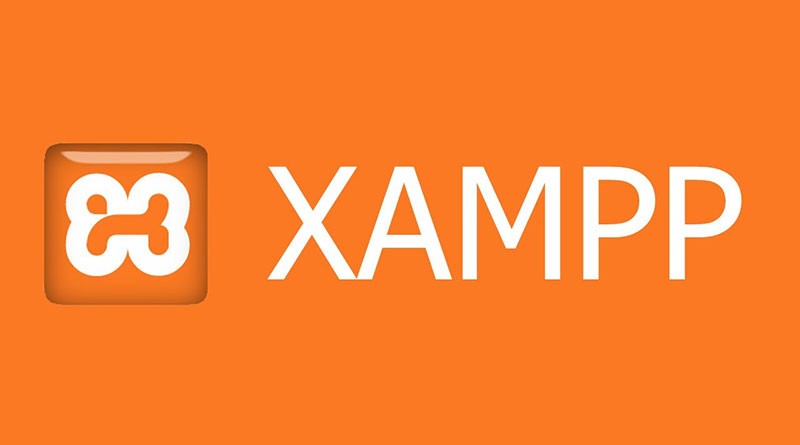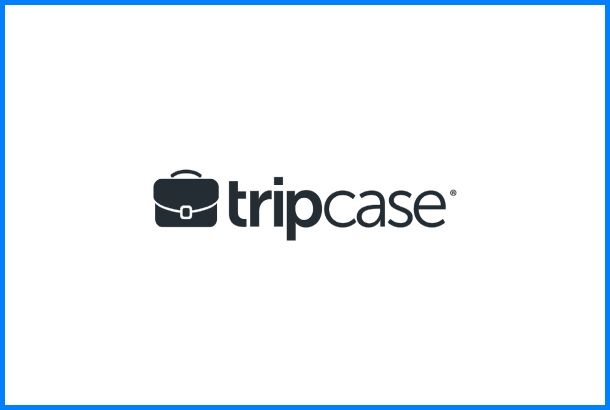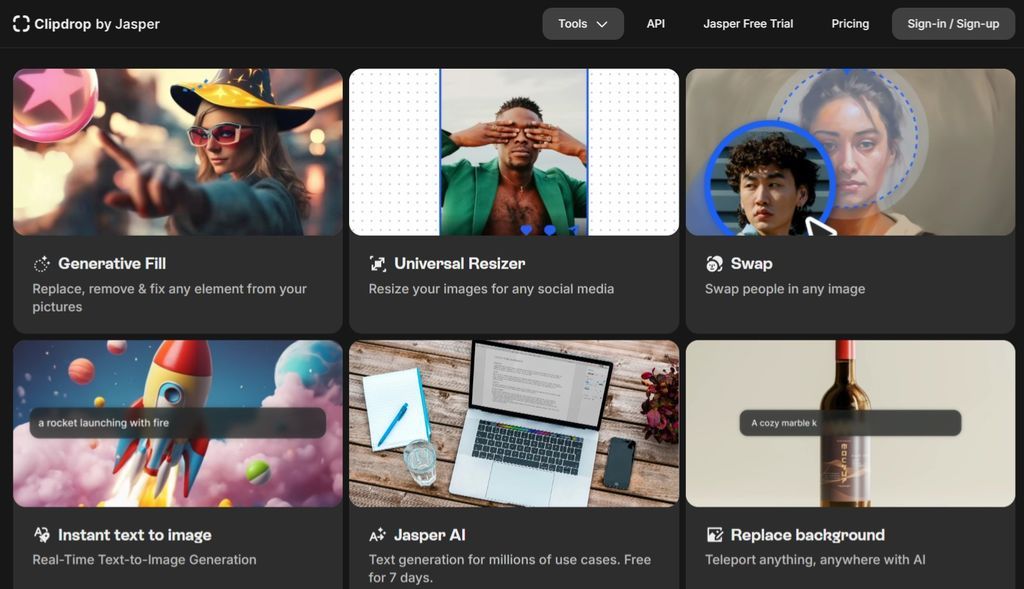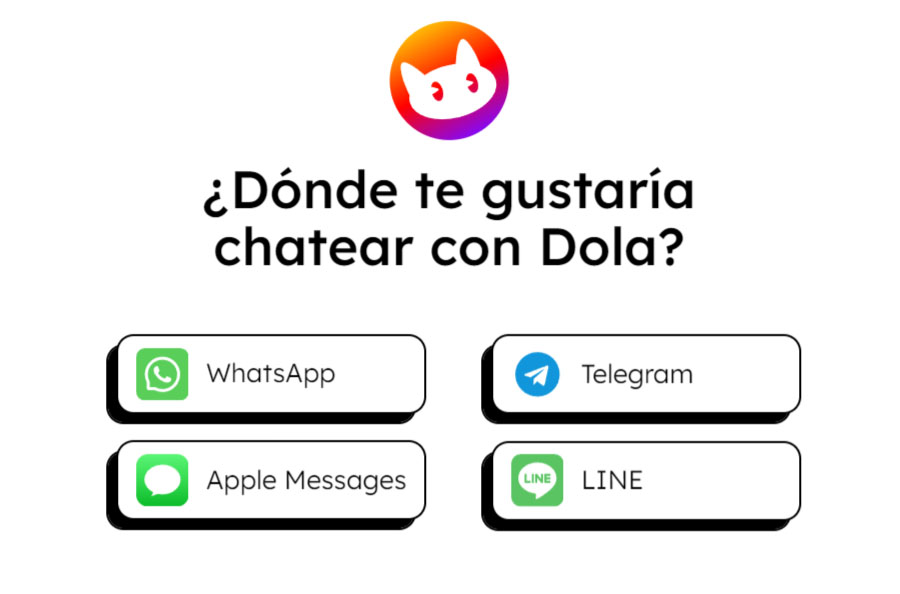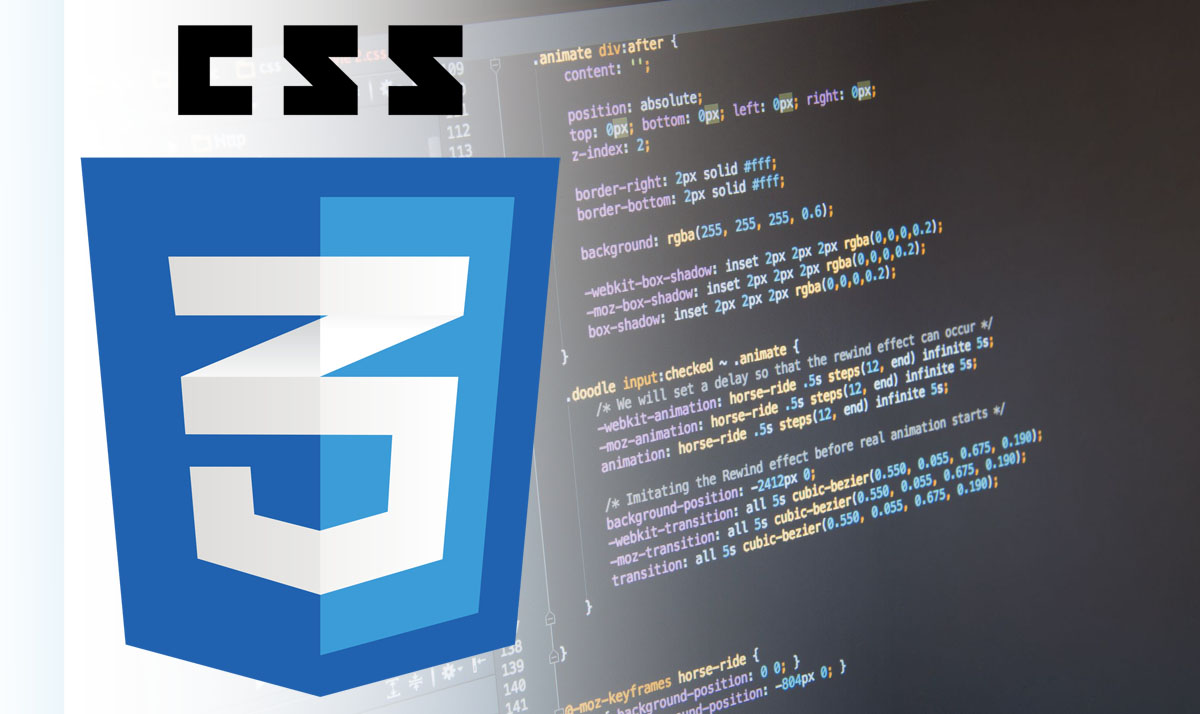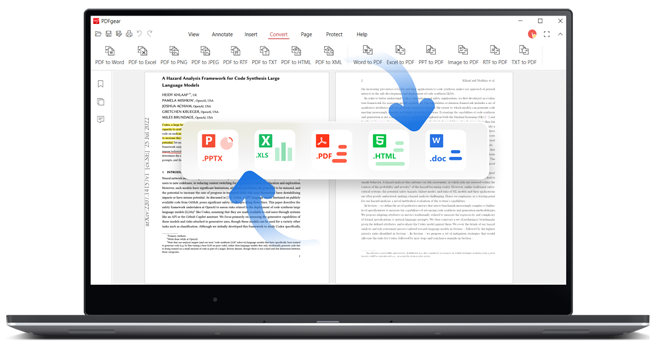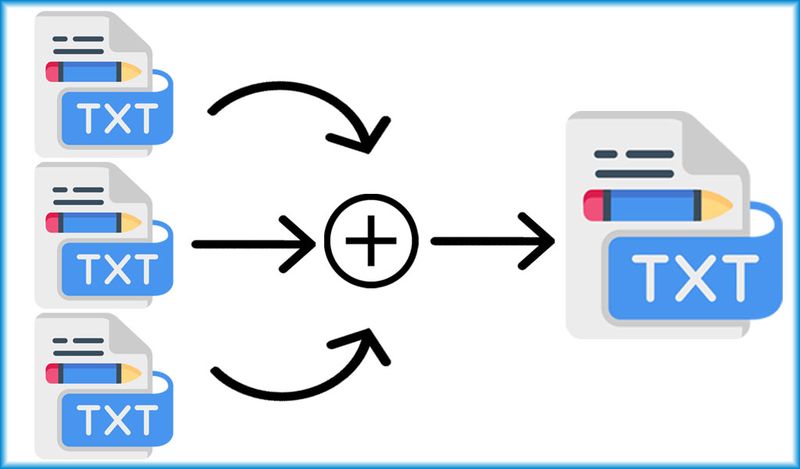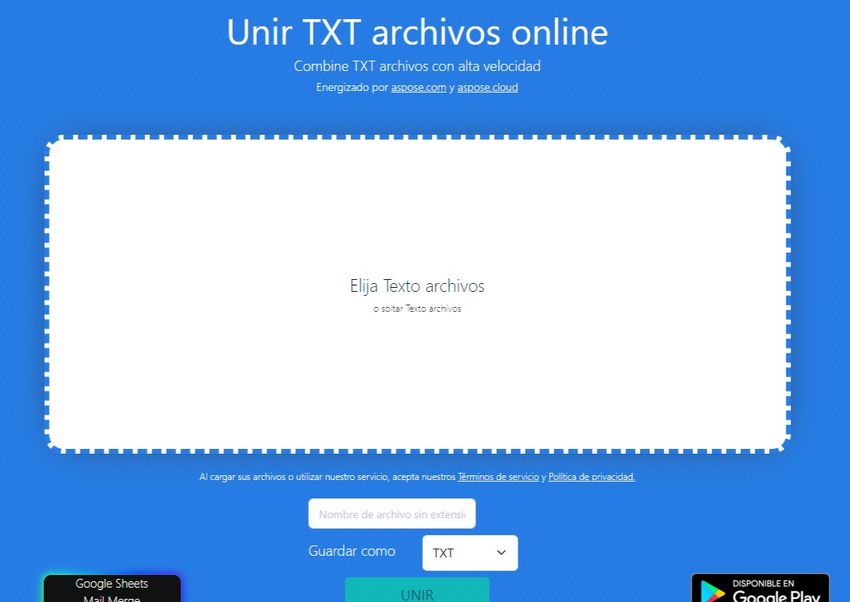Como unir varios TXT en uno solo
Queres saber como unir varios TXT en uno solo? Ya sean 10, 100 o incluso más de 1.000 archivos TXT, hay varios métodos para combinarlos todos en un nuevo fichero TXT de forma automática.
Aunque es posible hacerlo uno por uno, utilizando las funciones copiar y pegar de Windows, para ahorrar tiempo, te presento algunas opciones para juntar tus archivos de texto plano (.txt) en uno solo.
¿Cómo unir varios archivos de texto en uno solo en PowerShell (CMD)?
1. En primer lugar, verifica que todos los archivos .txt estén en la misma carpeta.
2. Dentro de la carpeta, tienes que abrir una ventana de comandos. Haces clic derecho en una parte en blanco de la ventana para acceder al menú contextual.
3. En el menú contextual que aparece, selecciona la opción «Abrir en Terminal» o «Abrir en PowerShell», según la versión del sistema operativo que estés usando.
4. En la ventana de Windows PowerShell, escribe «cmd» y pulsa Enter.
- Si tu carpeta no contiene subcarpetas, copia y pega el comando siguiente y presiona Enter.
for %f in (*.txt) do type "%f" >> unirarchivos.txt
Este comando buscará todos los archivos con extensión .txt existentes en la carpeta y los unirá en uno solo llamado “unirarchivos.txt”.
- Si tu carpeta contiene subcarpetas, incluye sus archivos TXT en el archivo final ejecutando este comando y pulsando la tecla Enter.
for /R %f in (*.txt) do type "%f" >> unirconsubcarpetas.txt
Después de ejecutar la instrucción correspondiente, aparecerá en tu carpeta un nuevo archivo TXT, con el nombre indicado, que contendrá la unión de todos los txt:
¿Cómo unir archivos TXT con un archivo batch?
La extensión de los ficheros .bat es la abreviación de archivo batch y se trata de un tipo de archivo que ejecuta una secuencias de comandos. Para unir varios TXT en uno solo, por medio de un archivo bat, sigue estos pasos:
- Crea una carpeta que contenga todos los archivos TXT que quieres unir.
- Dentro de esa carpeta crea un archivo TXT que se llame, por ejemplo, combinar.txt y escribe el siguiente comando dentro del archivo:
copy *.txt unirarchivos.txt
- Ahora hay que Guardar como y cambiarle el formato, en lugar de txt lo guardaremos como bat.
- En el campo nombre del archivo, donde dice combinar.txt, borra la extensión .txt y escribe la extensión .bat. Es decir, que ahora el archivo debe combinar.bat. Haz clic en Guardar y cierra el archivo.
- Regresa a la carpeta con los archivos TXT y borra el archivo combinar.txt. Esta acción evitará que se una con el resto de tus archivos TXT.
- Haz doble clic en el archivo combinar.bat. De esta forma, se creará un nuevo archivo llamado unirarchivos.txt nuevo con todos los archivos de texto combinados.
¿Cómo unir varios TXT en uno solo en la web?
Existen una gran cantidad de soluciones gratuitas para combinar documentos de texto en la web. Son muy rápidas y fáciles de usar. Es cuestión de probar algunas de ellas y elegir según tus necesidades y gusto.
Sin embargo, cuando se trata de archivos que puedan contener información sensible, es preferible usar alguno de los métodos mencionados mas arriba.
Ya que no sabemos a quien le estamos dando acceso a nuestros ficheros, ni la forma en que protegen la información privada.
Entre las opciones mas populares, se encuentran Aspose y TXT Merger. La siguiente explicación es usando como modelo el primero, pero en casi todos funciona de la misma manera.
1- Ingresa al sitio de Aspose y arrastra los archivos TXT que deseas unir al campo Elija Texto archivos. También puedes hacer click en el campo y seleccionarlos desde el Explorador de archivos.
2- Luego, haz clic en el botón verde «UNIR» y espera unos segundos para que se suban los archivos.
3- Pulsa en el botón verde Descargar. Listo!
En resumen, hoy te presenté tres opciones muy interesantes, que te permiten combinar varios archivos de texto en uno solo.
Y si bien, cada uno optará por su favorita, mi opción preferida cuando se trata de unir varios TXT en uno solo, es la segunda, ya que te permite reutilizar el archivo .bat las veces que sea necesario.
Incluso puedes tener armada una carpeta con ese archivo donde tirar todos los txt y unirlos, simplemente ejecutando ese archivo.
Si te gustó o te entretuvo el contenido de este posteo, haciendo un click en los avisos me ayudas a mantener el sitio con vida y a seguir publicando.
Y si quieres ganar algo de dinero sin esfuerzo, registrate en Honeygain desde este banner y recibí 5 dolares de regalo al comenzar a usar la aplicación para generar ingresos pasivos.

Acá puedes conocer más sobre ingresos pasivos, que es y como funciona HoneyGain.